
时间:2022-12-14 编辑:笑话
1、命令行:在命令行里输入/TR;命令字符,调用【】命令。
2、菜单栏:在菜单栏中点击【修改】-【】命令选项,即削减部分选择,使用其他实体作为;。
3、工具栏:直接点击软件右侧工具栏里的【】工具图标。
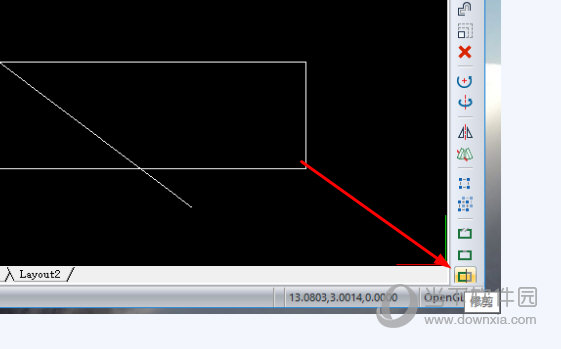
4、这时候会弹出;操作弹窗,同时,命令行窗口会显示选取切割对象作<回车全选>:;命令字符,我们直接点击回车键全选绘图框中的CAD图形。
5、之后,此时命令行提示窗口中显示边缘模式(E)/围栏(F)/投影(P)/撤销(U)/<选择要的实体或按Shift键选择要>:;命令字符,我们移动光标在CAD图形中需要的线段处单击一下即可。
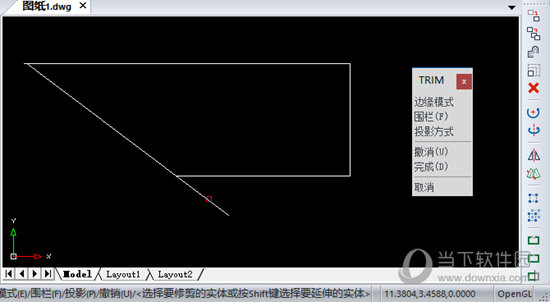
6、【】命令操作完成后,我们直接点击;操作弹窗中的完成;选项按钮即可。
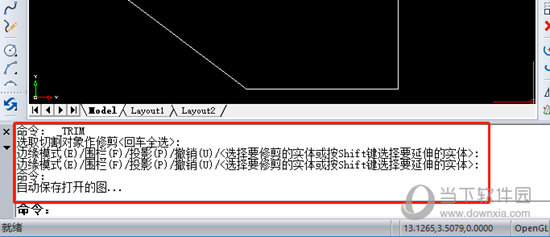
迅捷CAD编辑器相关攻略推荐:
迅捷CAD编辑器怎么删除图纸中多余的元素?图纸元素删除方法一览
以上就是在迅捷CAD编辑器里,调用CAD命令操作使用的具体演示。想要学习CAD制图的小伙伴们不妨自己试一试,非常的简单哦。